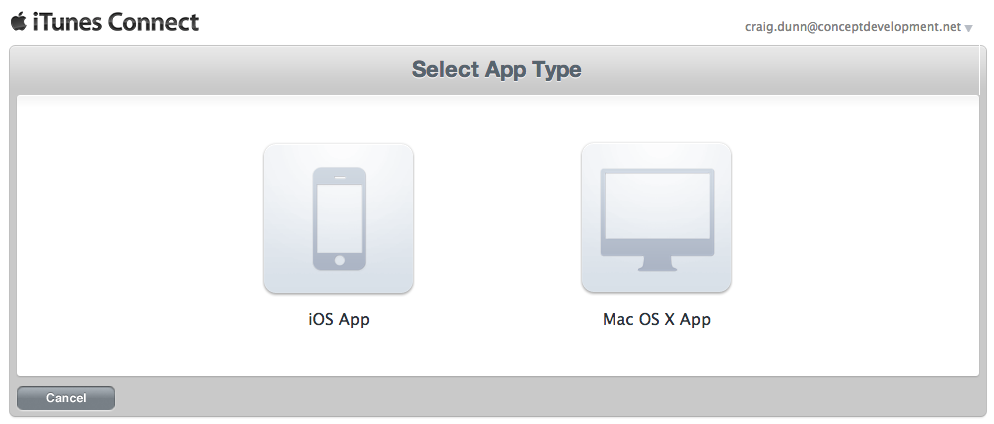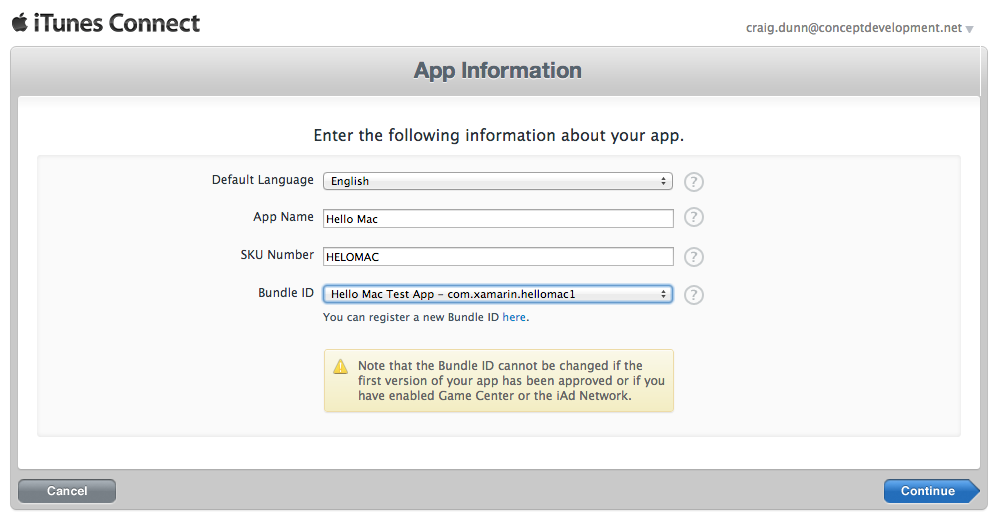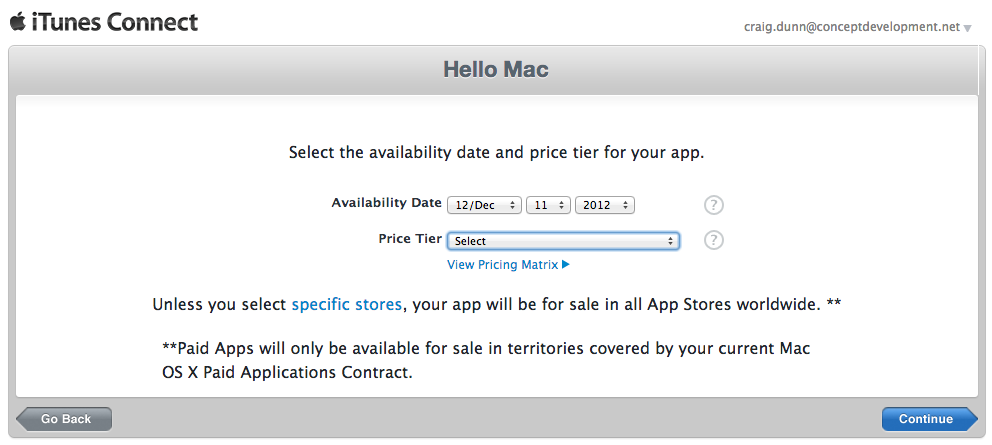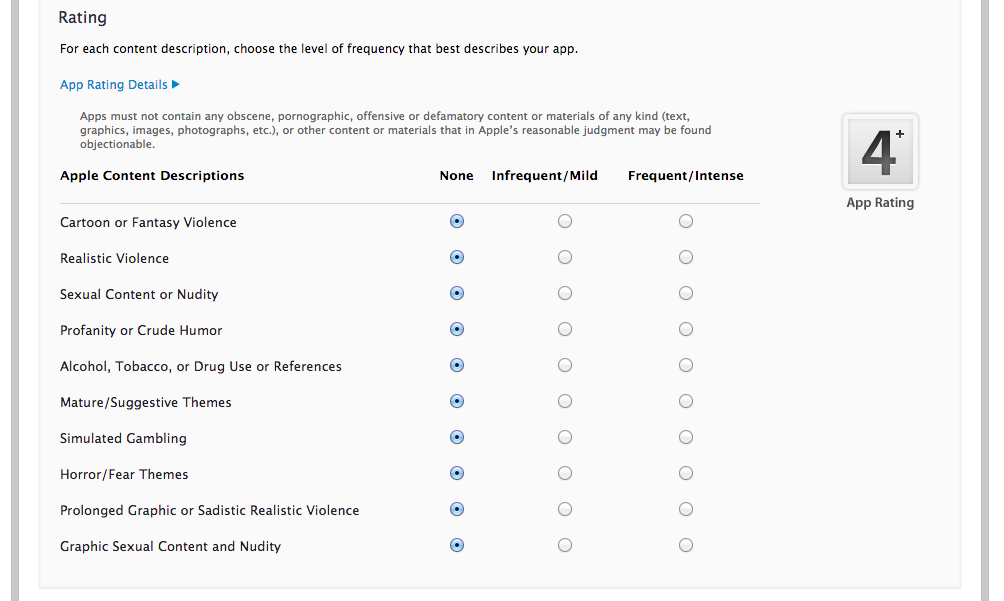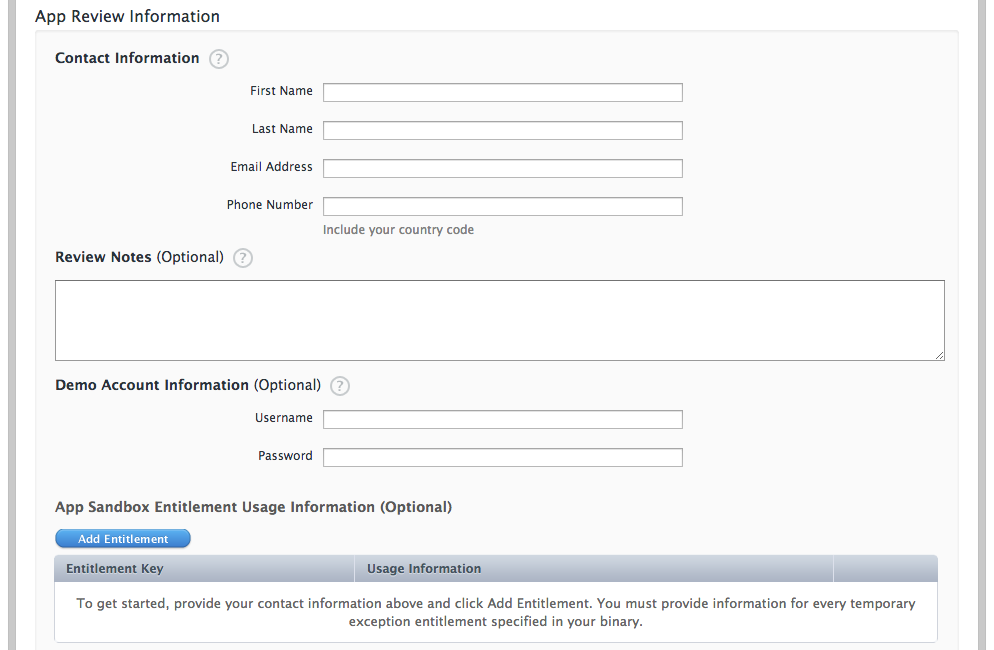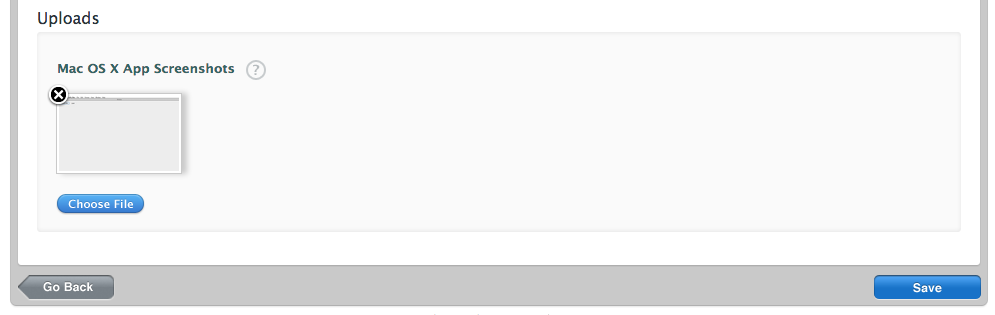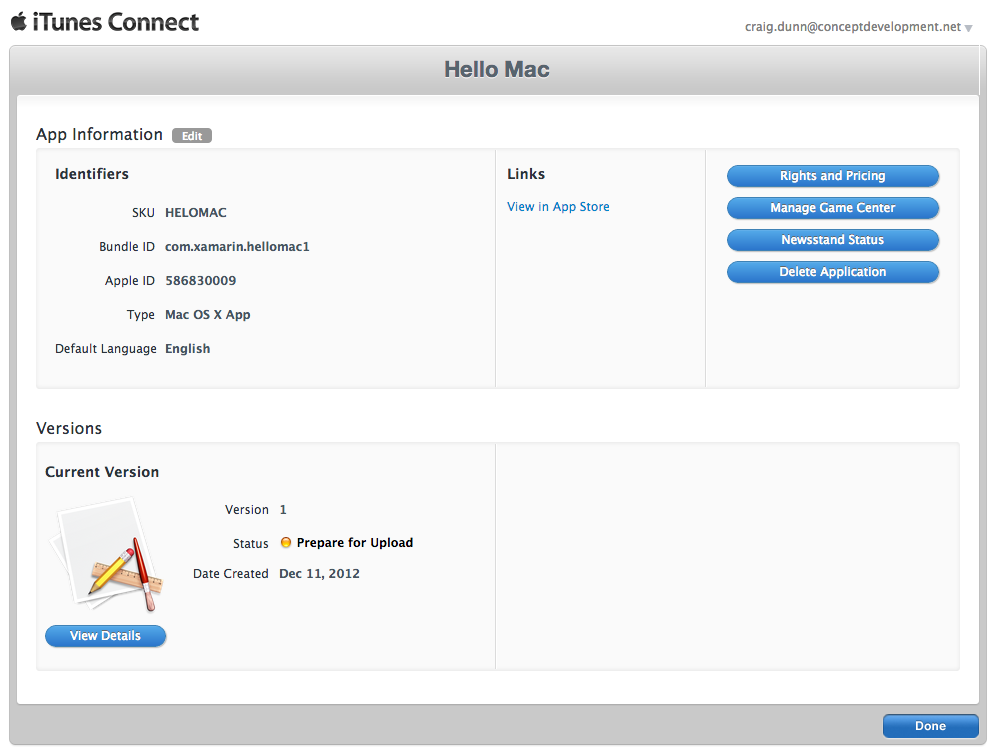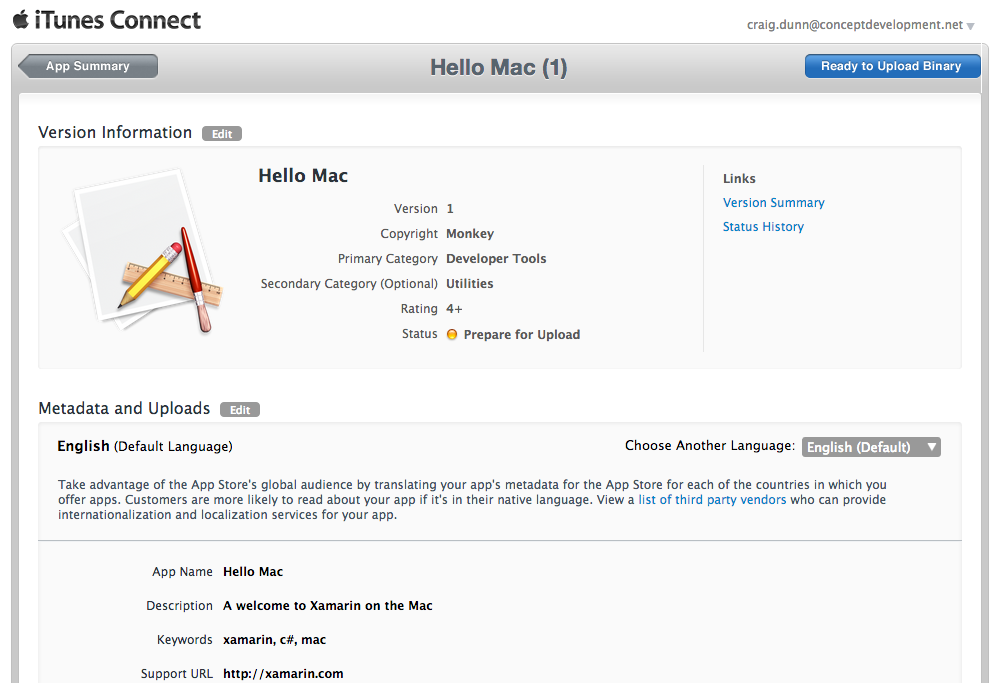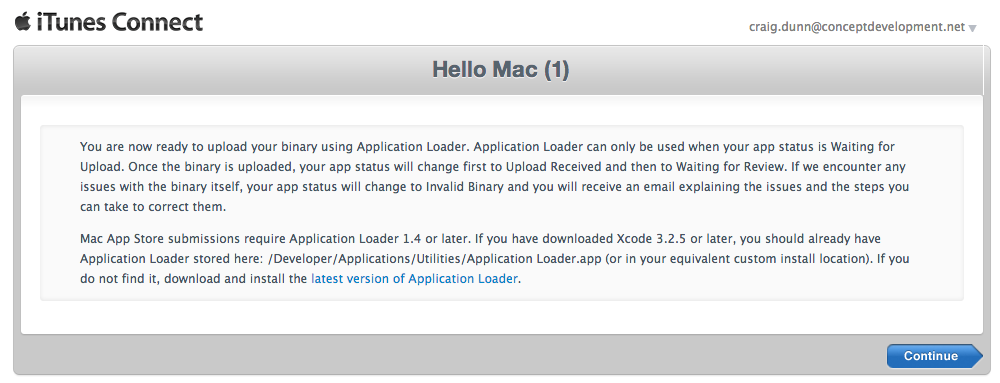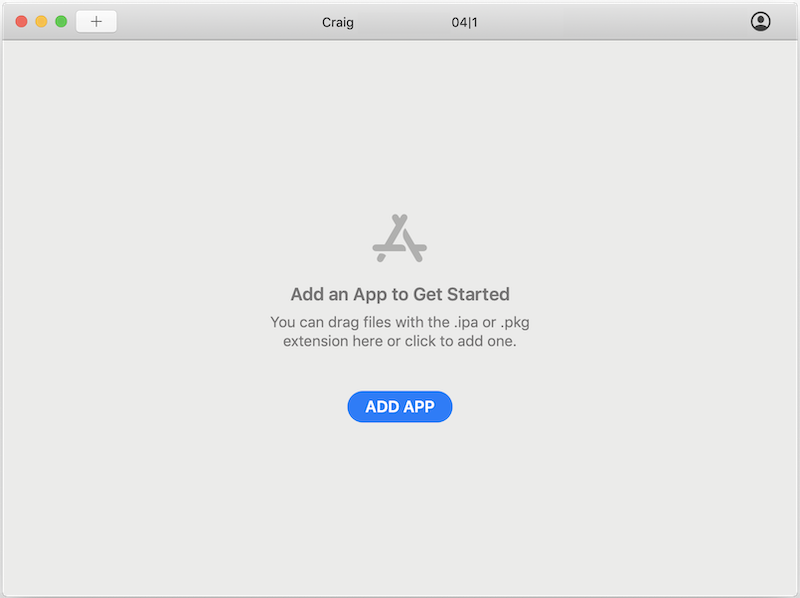Отправка в Mac App Store
В этом руководстве описано, как отправить приложение Xamarin.Mac для публикации в Mac App Store.
Приложения отправляются на утверждение команде Mac App Store через iTunes Connect. Кроме того, вам понадобится средство Transporter из App Store.
Выберите приложение macOS, которое требуется создать:
Введите имя приложения и укажите другие сведения. Можно выбрать только значения существующего параметра Идентификатор пакета, который был создан ранее:
Выберите дату доступности и цену. Независимо от выбранной даты приложение станет доступно для продажи только после его утверждения. Если вам требуется больший контроль над фактической датой доступности, это значение можно задать далеко в будущем.
Введите сведения о приложении, включая категорию Магазина приложений, в которую оно входит.
Выберите применимые оценки:
Описание, ключевые слова и контактные URL-адреса:
Контактные данные и информация для рецензентов Магазина приложений:
И, наконец, снимки экранов:
Снимки экрана должны иметь формат JPG, TIF или PNG и размер 1280 x 800, 1440 x 900, 2880 x 1800 или 2560 x 1600 пикселей. Нажмите клавишу Сохранить для завершения.
Сведения о приложении доступны для просмотра. Нажмите кнопку Показать сведения, чтобы изменить состояние:
В представлении сведений нажмите кнопку "Ready to Upload Binary" (Готово для отправки двоичного файла), чтобы отправить файл пакета приложения:
Ответьте на вопрос шифрования:
Появится сообщение о том, когда сайт будет готов принять файл пакета приложения:
Запустите Transporter и войдите с помощью идентификатора Apple ID, а затем выберите ADD APP (Добавить приложение):
Следуйте инструкциям, чтобы отправить пакет приложения в iTunes Connect.
Примечание.
Transporter заменяет средство Загрузчик приложений, которое использовалось с Xcode 10 или более ранними версиями. Загрузчик приложений больше недоступен в Xcode 11 или более поздней версии.
После утверждения приложение будет доступно для скачивания или приобретения в Mac App Store.